iPhone、iPad、あるいはiPod touchなどのiOSデバイスでは、アプリをダウンロードする際にはApple公式のApp Storeから行うことが推奨されています。でも、App Storeにない魅力的なアプリがあった場合には、Cydia ImpactorやXcode、あるいはWebサイトからダウンロード&インストールするという方法があり、iOSデバイスを脱獄していない場合にも利用することができます。
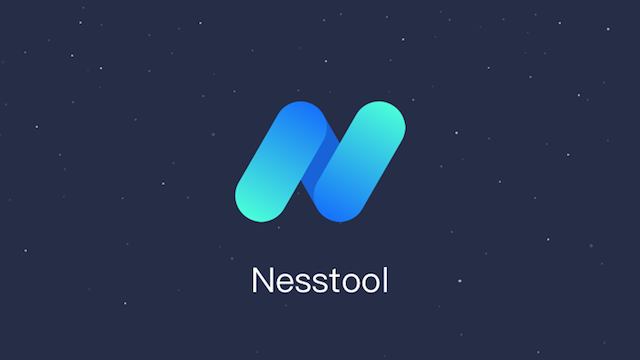
ただ、これらの方法でインストールしたアプリもAppleによる認証が必要で、ここで「7日間問題」が発生します。これらの方法でインストールしたアプリは、Appleのデベロッパーアカウントの規約に従う必要があります。つまり、デベロッパーアカウントでインストールしたアプリは7日ごと(無料アカウントの場合)に認証切れとなり、再インストールする必要が発生します。
目次
「Nesstool」は、このAppleによる認証切れによるアプリの取り消しを防ぐことのできるツールです。このシンプルなツールは以前からある「AntiRevoke」と同じように、Appleがお気に入りのアプリのデベロッパー証明書などの資格失効させるのを防いでくれます。つまり、7日間のルールに縛られずにアプリを使い続けることができるというわけです。
1.「Nesstool」をインストールする方法
今回紹介する、iPhone、iPad、あるいはiPod touchデバイスにインストールするアプリインストールの“7日間ルール”から解放してくれるツールは「Nesstool」と呼ばれています。このツールはTutuAppインストーラを介してユーザーに提供されています。なので、TuTuApp Helperを使用するiOSデバイスにインストールされてない場合には、これをあらかじめインストールしておく必要があります。こちろん、TuTuApp Helperのインストールに際してiOSデバイスを脱獄する必要はありません。
TuTuApp Helperのインストールが完了したら、さっそく以下の手順で「Nesstool」をダウンロード&インストールしましょう。
- インストールしたTuTuApp Helperを立ち上げると、「Nesstool」のポップアップ画面が表示されます(今だけ)。この画面中央下にある[インストール]ボタンをタップします。
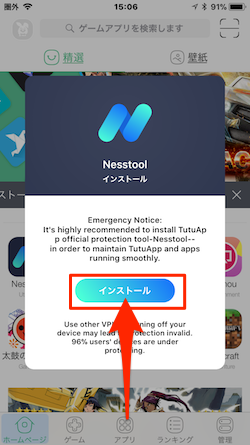
- すると、「“nesstool.com”により“Nesstool”がインストールされます」メッセージが表示されます。再度[インストール]ボタンをタップします。
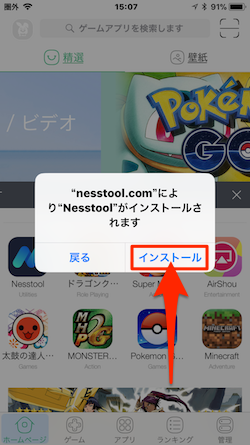
- はい、これで完了です。ホーム画面に戻って「Nesstool」ツールのアイコンがあることを確認できます。
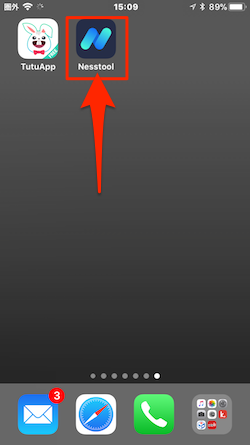
もし、上記のようにTuTuApp Helperを立ち上げて「Nesstool」のポップアップ画面が表示されない場合には以下の手順でインストールすることができます。
- TuTuApp Helperを立ち上げたら、「Popular」の一覧か、そこになければ画面上部の検索窓で検索します。
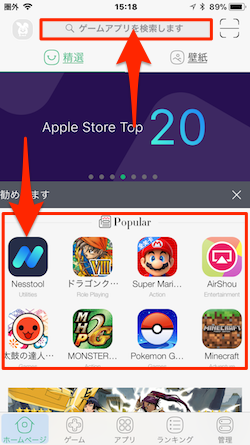
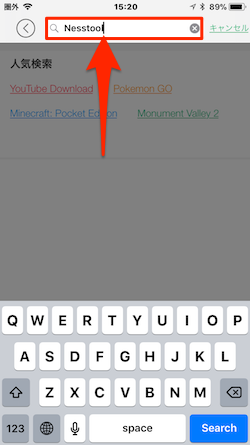
- すると、以下のように「Nesstool」アプリが表示されるので、[インストール]あるいは[ダウンロード]ボタンをタップします。
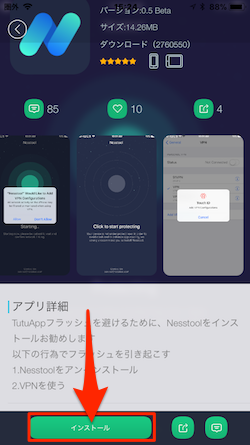
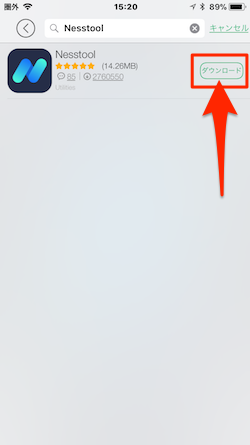
- 上記の手順と同様に、「“nesstool.com”により“Nesstool”がインストールされます」メッセージが表示されます。再度[インストール]ボタンをタップします。
2.「Nesstool」の「信頼されていない開発元」を“信頼”する
ここで、サイドロード・アプリの認証失効を防いでくれる「Nesstool」ツールのアイコンをタップして起動してみましょう。「信頼されていないエンタープライズデベロッパ」の警告メッセージが表示されて起動することができませんね。 インストールした「Nesstool」ツールのデベロッパが「信頼」されていないため起動することができません。
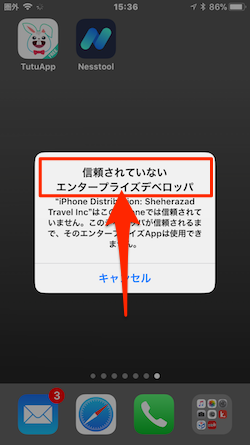
このように、デベロッパが「信頼」されていない場合には、デベロッパの「信頼」処理を行う必要があります。以下のページを参考に行うことができます。
3.「Nesstool」をセッテイングして「保護」を開始
デベロッパの「信頼」設定が終了したら、さっそく「Nesstool」ツールを起動してみましょう。
- 「Nesstool」ツールを起動すると、オープニングロゴが表示され、デバイスの保護を開始するボタンをタップすることができます。
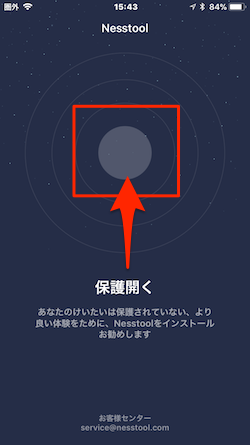
- 「“Nesstool”Would Like to Add VPN Configurations」アプリがデバイス上にVPN設定を作成する権限を必要としていることを通知するアラートが表示されます。[Allow(許可)]をタップします。
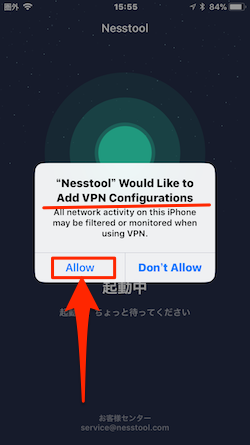
- すると、Touch IDあるいはパスコード認証を求めてきて、認証するとアプリが起動します。
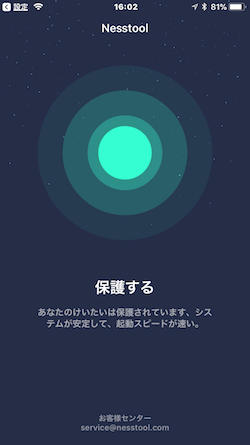
4.「Nesstool」のVPNを確認する
「Nesstool」ツールのVPN設定が正常に設定されているか確認するには、iOSデバイスの設定アプリを立ち上げて[設定]→[一般]→[VPN]へと進みます。
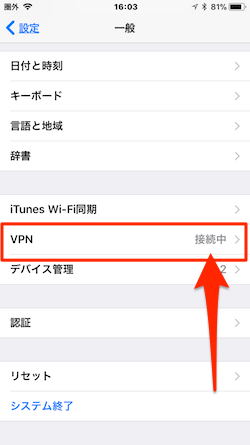
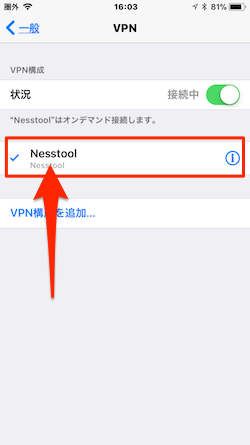
まず、[一般]の[VPN]設定が「接続中」になっており、[VPN]画面内に「Nesstool」が登録されていることを確認できれば大丈夫です。
5.「Nesstool」を削除する方法
ただ、このVPN機能によってアプリの証明書を監視して、それによって証明書の有効期限による失効を防いでいます。確かにサイドロード・アプリの「7日間問題」を解決してくれるものですが、「なんだか気持ち悪い」「情報を抜き取られるんじゃないか」、だったら「7日間問題」は自分で再度アプリをインストールすることで解決するなどの理由で、「Nesstool」ツールを削除したいということもあるでしょう。
「Nesstool」ツールを削除するのは簡単です。iOSデバイスの設定アプリを立ち上げて[設定]→[一般]→[デバイス管理]へと進みます。そこで「エンタープライズAPP」セクションにある「Sheherazad Travel Inc」をタップし、開いたページの赤字「Appを削除」をタップします。
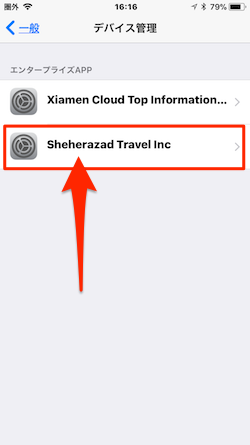
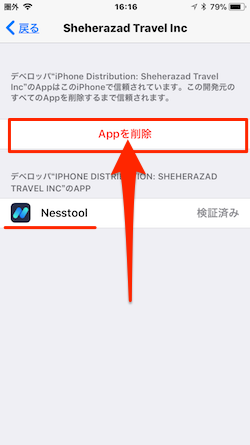
「Nesstool」は、バックグラウンドで稼働し続けます。そして、Appleからの証明書の検証をブロックするための権限を持って稼働し続けます。これにより、サイドロードしたアプリは7日毎の有効期限がなくなり、Appleの7日ごとの証明書取り消し手続きは無効になり、引き続きアプリは動作して使用し続けられることになるはずです。










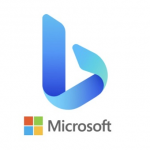
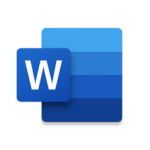

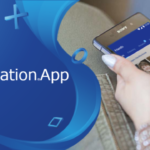
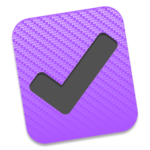



この記事へのコメント
このアプリの影響で、バッテリーの消費が早くなるなどのデメリットは存在しますか??
もちろん、認証の執行を監視し続けるのでバッテリの消費に影響することは確かです。他のアプリ同様にバックグランドで動き続けることを考慮に入れる必要がありますね。
[…] nesstoolについての記事を見つけましたのでアドレスを貼っておきます。 http://moshbox.jp/?p=37469 1週間おきの信頼失効を防いでくれるようですが、そもそもnesstool自体が信頼失効するので意味 […]
こんにちわ。
質問させていただきます。
Nesstollは1週間ずっと付けっぱなしでいないといけないのですか??
そして安全面は大丈夫なのですか?
そこを是非お願いします
バックグランド結果どおでした?アプリ1週間過ぎても使用できました?
質問させてください。
記載にあります手順にて無事にインストール,設定などを行いました。
しかしながら、肝心の7日間問題はクリアできませんでした。
何がいけないかお分かりでしょうか?
他の手はないものでしょうか?
よろしくお願いいたします。
“つぶやく”コメントにもいくつか寄せられていますが、うまく動作していないようですね。成功した事例が聞こえてきませんね。
同様のアプリで「Anti Revoke」(https://moshbox.jp/?p=34140)というのもありますが、どうでしょう?「機能した」というコメントもありますが、…。
七日間問題についてです
今現在でそのアプリは七日間問題は解決しているのでしょうか、